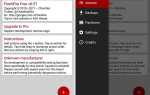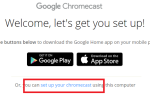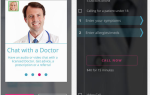Содержание
Визуальная голосовая почта позволяет просматривать полученные сообщения голосовой почты и прослушивать их в любом порядке на своих устройствах. Вы можете прокручивать свои сообщения, выбирать те, которые вы хотите прослушать, и удалять или архивировать их прямо с экрана вашего устройства. Однако от пользователей поступает несколько отчетов о том, что Visual Voicemail не работает. Ошибка обычно возникает, когда пользователи пытаются открыть приложение Verizon Visual Voicemail после обновлений. Это покажетЭто приложение не поддерживается”Ошибка на экране, когда вы пытаетесь открыть его.
Замечания: В этой статье мы будем публиковать решения для устройств iPhone. Вы можете легко попытаться повторить шаги в вашем устройстве Android.
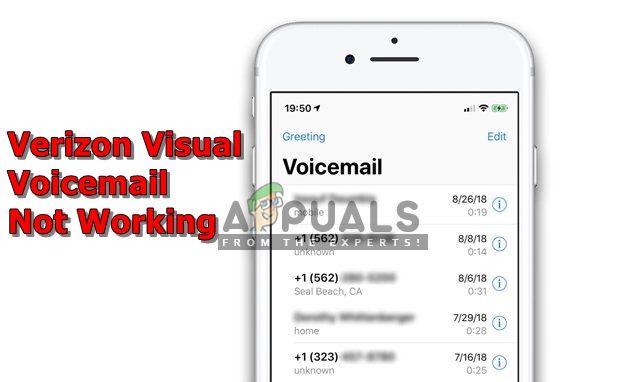 Визуальная голосовая почта не работает
Визуальная голосовая почта не работает
Какова причина этой ошибки для визуальной голосовой почты Verizon?
Согласно нашему исследованию, причина проблемы не является конкретной, и это может произойти по ряду причин. Некоторые из наиболее заметных из них:
- Ошибка сети: Эта ошибка возникает из-за сетевых настроек вашего телефона, которые не позволяют вашим сообщениям голосовой почты проходить.
- Ошибка приложенияИногда приложение может иметь более старую версию или иметь некоторые поврежденные данные. В зависимости от вашего телефона, приложение может быть полезным или вредным в некоторых случаях.
- Ошибка обновления: Новые обновления iOS также являются одной из причин, которые могут испортить некоторые приложения на вашем телефоне. Приложение станет непригодным для пользователей.
Теперь, когда у вас есть общее представление о природе проблемы, мы будем двигаться к ее решению.
Решение 1. Включите и отключите режим полета
Первый простой способ решить эту проблему — просто включить режим полета. ВКЛ ВЫКЛ. На главном экране телефона просто измените панель уведомлений и выберите «Режим полета». Как только он включен, просто выключите его таким же образом. Этот параметр может варьироваться в зависимости от используемого вами устройства. Для некоторых вам, возможно, придется перейти к настройкам или использовать кнопку питания на телефоне, чтобы перейти в режим полета.
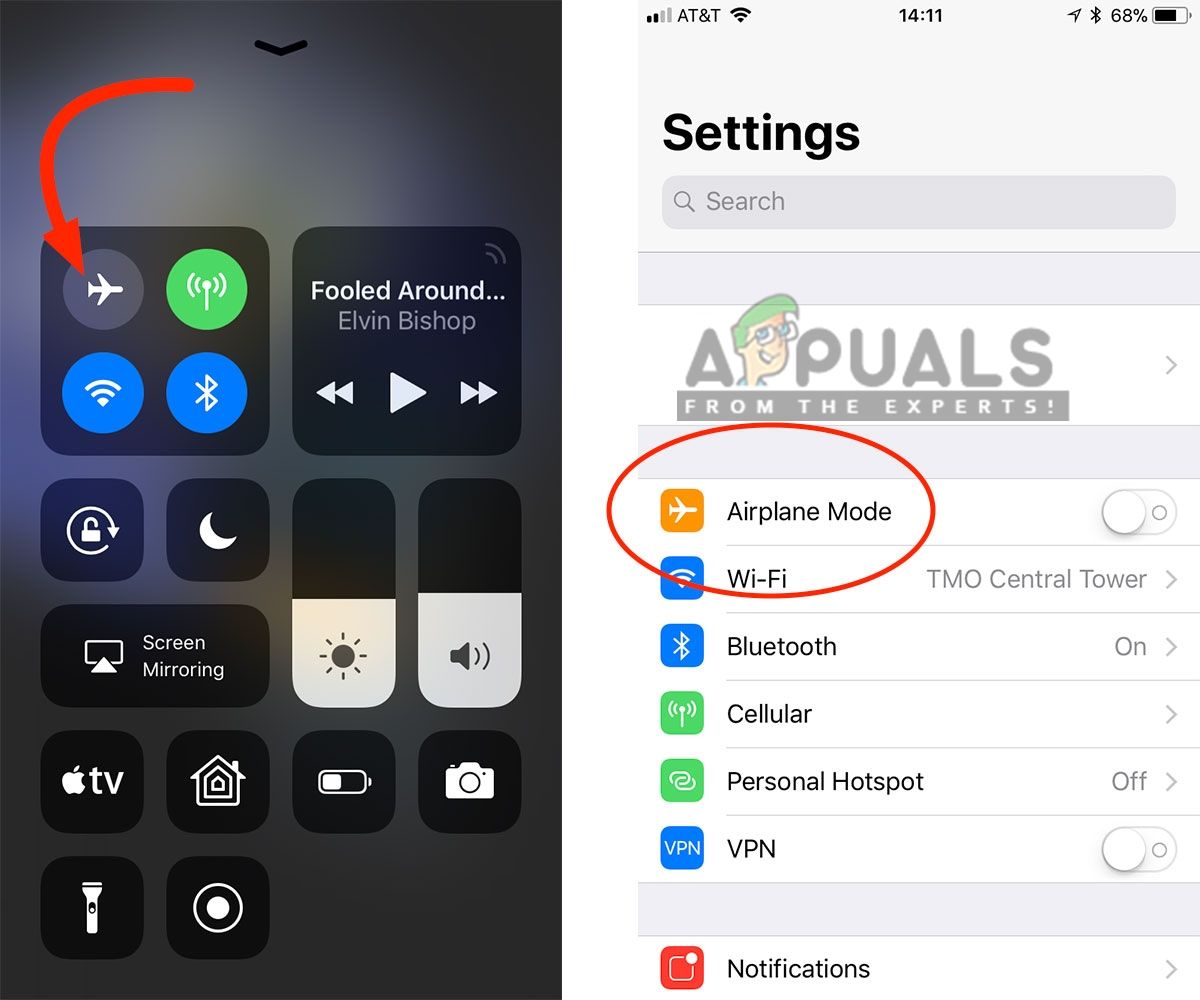 Включение режима самолета
Включение режима самолета
Решение 2. Сброс настроек сети
Ваша сеть должна блокировать использование приложения для вашего телефона. Многие пользователи решили свою проблему, сбросив настройки своей сети, что обновит всю информацию, касающуюся сети, которую вы использовали на своем телефоне. Для этого выполните следующие шаги:
- Перейти к вашей «настройки»
- Нажмите на «генеральный»
- Теперь нажмите на «Сброс»
- Здесь вам нужно выбрать «Сбросить настройки сети»
 Сброс настроек сети
Сброс настроек сети - После завершения сброса настроек телефона попробуйте визуальную голосовую почту.
Решение 3. Удаление приложения Visual Voicemail
Это решение помогло пользователям; которые не могли войти в приложение визуальной голосовой почты или не могли его использовать. Здесь вам нужно удалить приложение Visual Voicemail со своего телефона, и после этого вам нужно включить Visual Voicemail из настроек, чтобы оно заработало.
- Удалить свой «Визуальная голосовая почта» приложение
- Затем зайдите в приложение телефона
- Удар 3 точки кнопка меню в правом верхнем углу
- Теперь перейдите к «настройки»
- Нажмите на голосовую почту и включите визуальную голосовую почту там
Заметка: Вы не увидите эту опцию, пока старое приложение визуальной голосовой почты не будет удалено с телефона
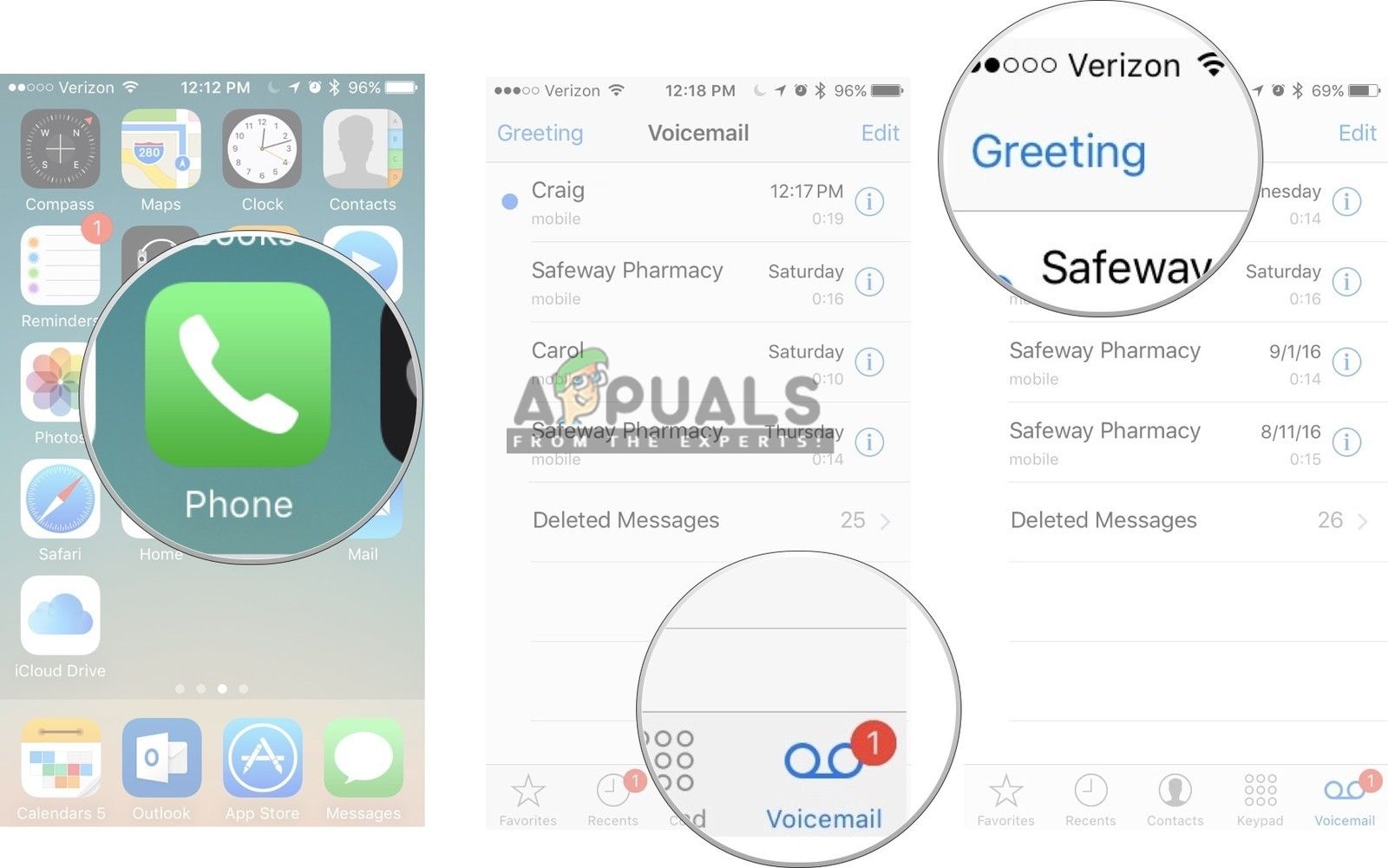 Визуальные сообщения голосовой почты
Визуальные сообщения голосовой почты
Теперь, если вы не можете найти значок голосовой почты на телефоне. Перейдите в приложение телефона, коснитесь контактов (звездочка или страница набора в одно касание), и вы увидите значок голосовой почты в правом верхнем углу.

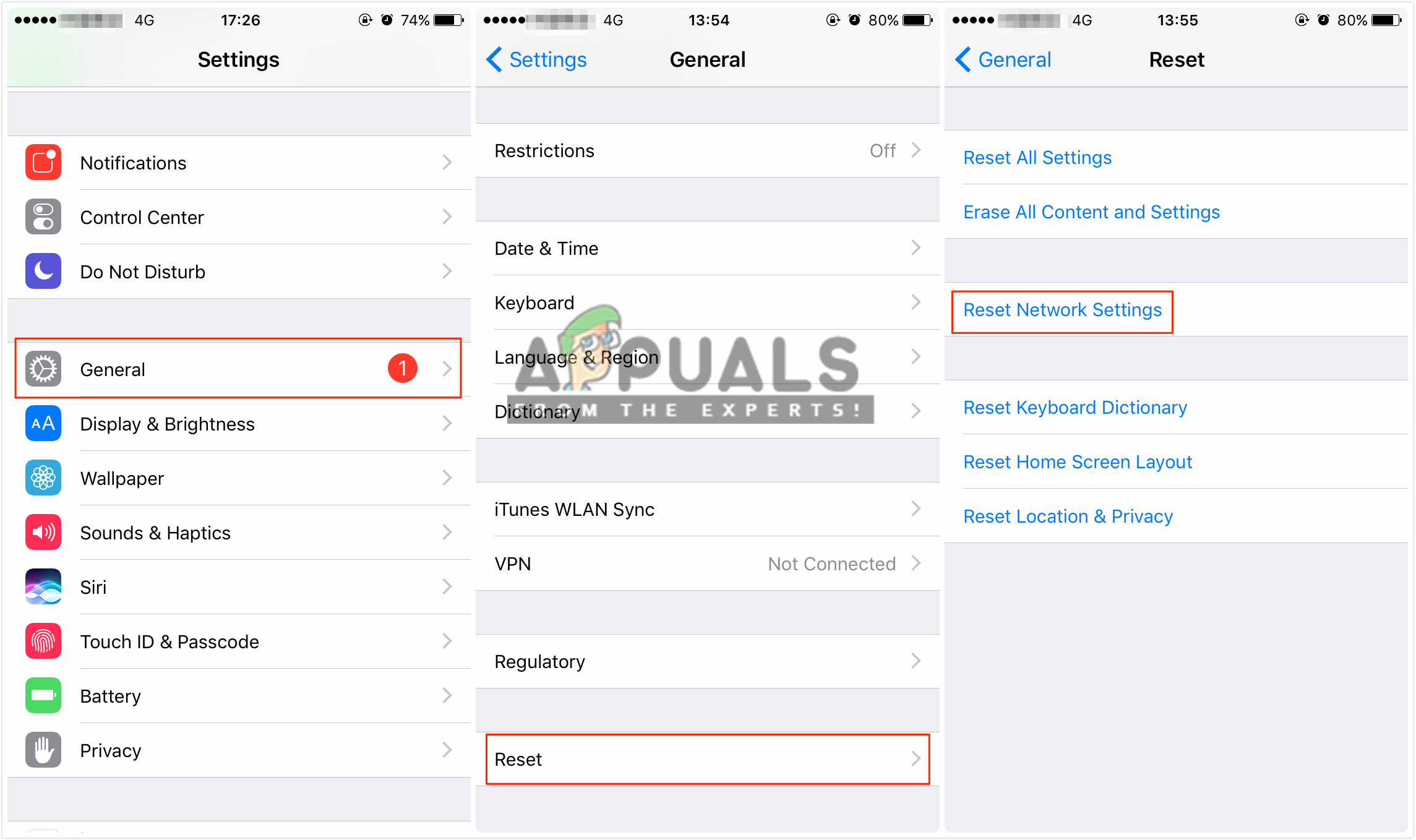 Сброс настроек сети
Сброс настроек сети